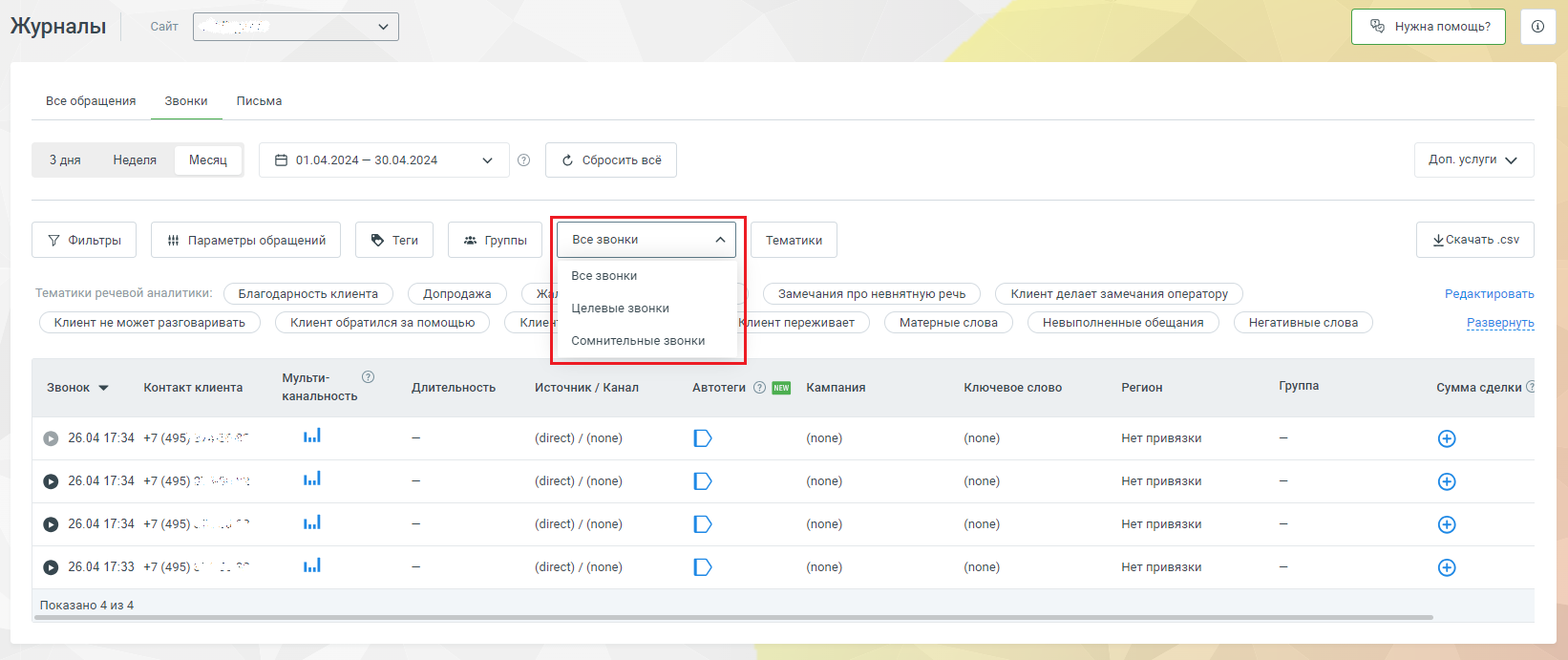Поиск звонков
Настройка отчетного периода
Чтобы в отчете «Звонки» посмотреть звонки за определенный отчетный период, следует:
- убедитесь, что в поле «Сайт» выбран нужный вам виджет коллтрекинга, а также активирована закладка «Звонки»;
- выберите один из трех вариантов отчетного периода (от текущей даты): 3 дня, неделя, месяц. Либо введите произвольные даты отчетного периода. Будет показана таблица с данными звонков, зарегистрированных в отчетный период.
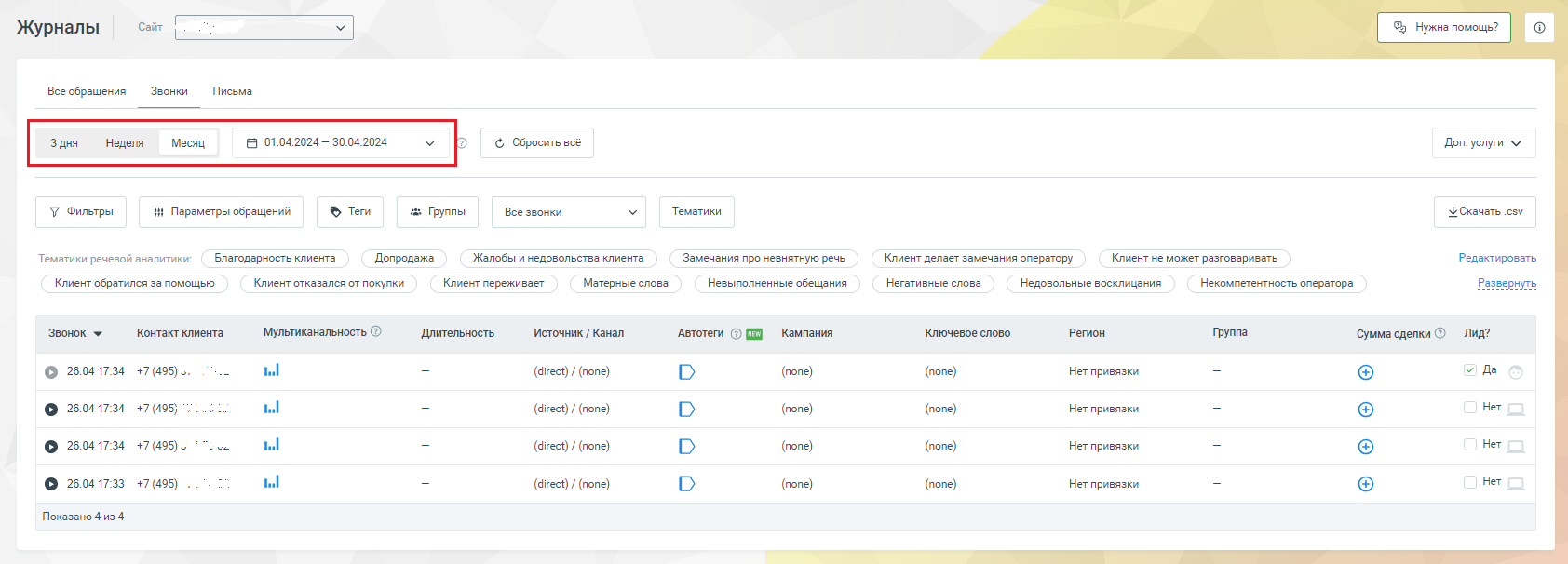
Параметры обращений
Чтобы обращения отфильтровать по параметрам, на закладке «Звонки» следует:
-
убедитесь, что в поле «Сайт» выбран нужный вам виджет коллтрекинга, а также активирована закладка «Все обращения»;
-
нажмите на кнопку «Параметры обращений».
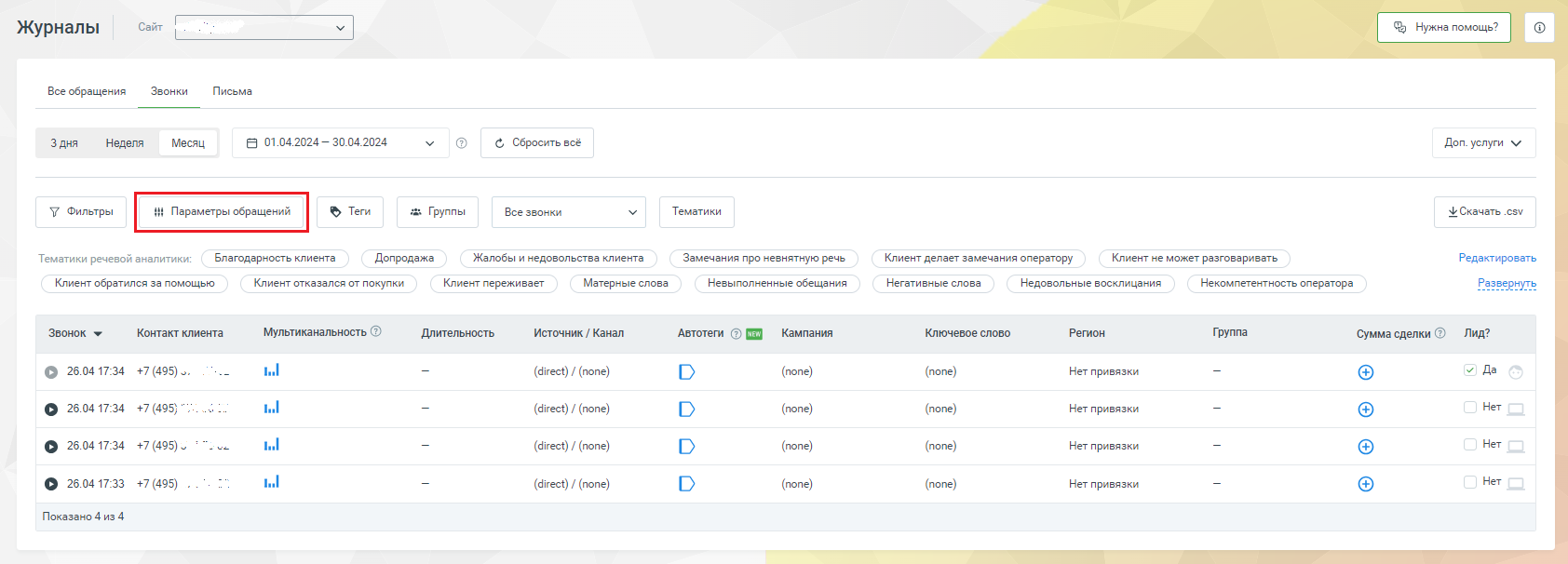
Будет открыто окно, в котором выберите один или несколько параметров обращений:
-
Тип звонка: коллтрекинг может анализировать звонки как с динамических номеров, так и со статических номеров, заданных для конкретных каналов. Возможные варианты выбора:
- любые: если выбрать тип звонка «Любые», то в отчете отобразятся звонки как на динамические номера, так и на статические;
- динамические: если выбрать тип звонка «Динамические», то отобразятся звонки только на динамические номера;
- статические;
-
Статус звонка: вы можете отфильтровать данные по пропущенным звонкам;
-
Уникальность: является ли звонок уникальным, применяется критерий поступления звонка на группу продаж или уникальность номера звонящего в зависимости от настроек коллтрекинга;
-
Качество звонка: была ли длительность разговора больше указанной в настройках коллтрекинга;
-
Лид: лидом система помечает то обращение, которое было одновременно уникальным и качественным. Пользователь может подтвердить или изменить лид;
-
Мультиканальность: параметр для отбора обращений по признаку мультиканальности;
-
- нажмите кнопку «Применить». Будет показана таблица с данными звонков, в которых содержатся указанные параметры.
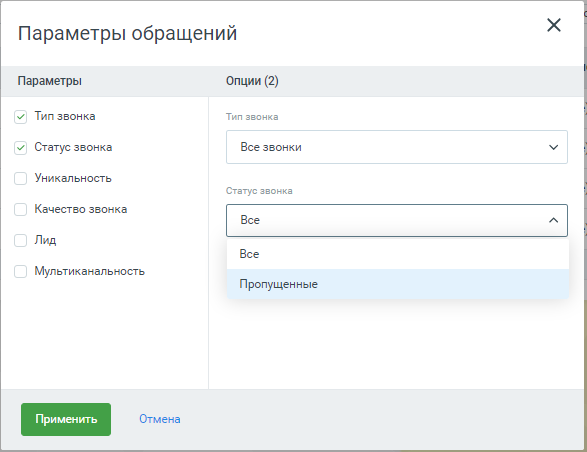
Фильтры отчета
С помощью дополнительных фильтров отчета можно посмотреть детальную информацию по звонкам: количество звонков и конверсию по конкретному рекламному каналу, источнику трафика, рекламной кампании или ключевому слову:
-
убедитесь, что в поле «Сайт» выбран нужный вам виджет коллтрекинга, а также активирована закладка «Звонки»;
-
нажмите на кнопку «Фильтры».
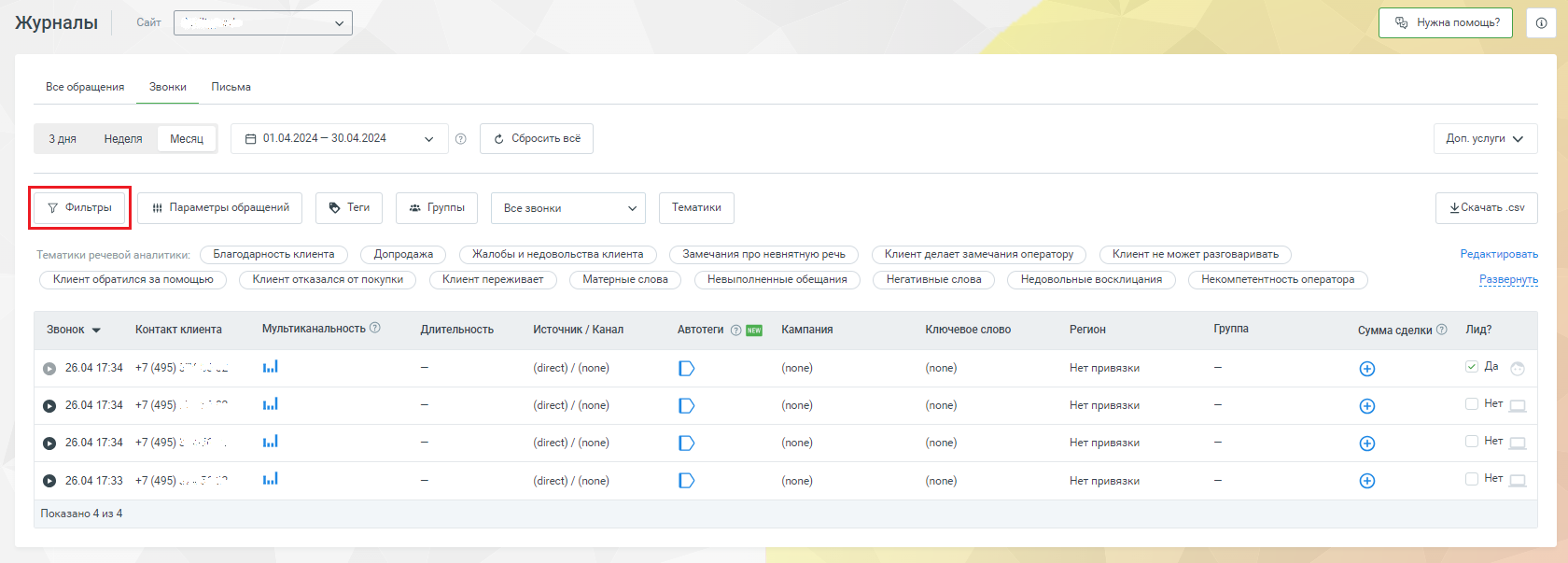
Будет открыто окно, в котором выберите один или несколько фильтров:
- Источник: рекламный источник (Google, Yandex);
- Канал: рекламный канал (CPC, Organic, Social);
- Источник/канал: данные сгруппированы по источнику, затем по рекламным каналам;
- Кампания: рекламная кампания;
- Ключевое слово: ключевое слово размещения рекламы;
- Содержимое;
- Страна;
- Регион: регион проведения Ваших рекламных кампаний;
- Домен: фильтрация звонков по домену, если у вас ранее настроено кроссдоменное отслеживание;
- Страница обращения: странице вашего сайта, на которой находился Клиент, прежде чем обратиться в вашу компанию;
- Страница входа: первая страница сайта, на которую посетитель перешел по рекламной ссылке;
- Тип устройства: устройство, которое использовал Клиент, что обратиться в вашу компанию (например, мобильный телефон);
- Браузер: название браузера, который использовал Клиент при посещении вашего сайта;
- Номер клиента: номер, по которому Клиент позвонил в Вашу компанию;
- Время до конверсии;
- Длительность разговора в минутах: вы можете отфильтровать звонки определенной длительности от 1 до 60 минут.
При настройке фильтра возможно задавать условие поиска или условие исключения по любому из параметров. При вводе параметров фильтрации Вы можете использовать только вот эти регулярные выражения:
* - искать любые вхождения;
\^ - исключить строгие вхождения.
Важно. Нельзя использовать иные регулярные выражения.
Нажмите кнопку «Применить». Будет показана таблица с данными звонков, соответствующих фильтру.
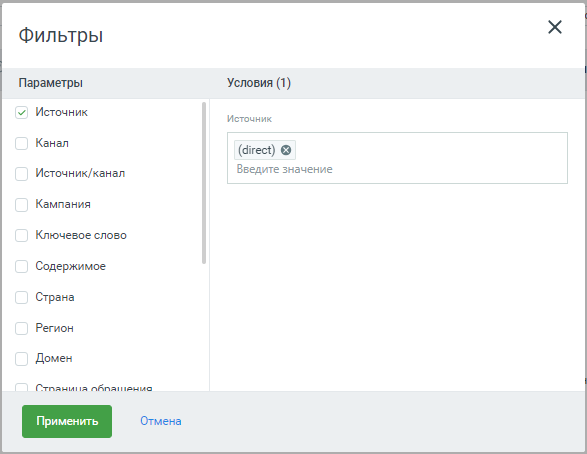
Как фильтровать по тематикам Речевой аналитики?
Обзор
Если к Вашей ВАТС ранее был подключен сервис Речевой аналитики, то в отчете «Звонки» Вы можете видеть тематики распознанных разговоров, сортировать записи по тематикам, а также перейти к настройкам тематик в сервис «Речевая аналитика».
Тематика разговора, это метка на записи разговора, которая устанавливается автоматически сервисом «Речевая аналитика», в зависимости от правил (настроек), заданных пользователем. Она определяется путем распознавания речи собеседников и поиска ключевых слов или словосочетаний в распознанной речи. Вы можете узнать больше о том, как работает сервис Речевая аналитика в Руководстве пользователя.
Вы можете фильтровать записи в отчете «Звонки» по одной тематике или нескольким тематикам. Фильтр позволяет показать звонки только на те тематики, которые Вас интересуют.
Если Вы выбрали одну конкретную тематику и параметры звонка совпадают с фильтром, то строка с данными этого звонка появится в ответе «Звонки». При выборе нескольких тематик в фильтре строка с данными о звонке появится в отчете «Звонки» только в том случае, если в звонке определена хотя бы одна из выбранных тематик.
В поле «Тематики речевой аналитики» в скобках указано количество тематик, используемых в фильтре.
Фильтр отбора записей по тематикам начинает действовать по истечении 2 секунд с момента выбора последней тематики. Затем (после 2 секунд) в отчете «Звонки» появится таблица со списком звонков, соответствующих фильтру.
Примечание. Чтобы снять фильтр, в отчете «Звонки» нажмите на тематики, используемые в фильтре. Фильтр будет снят.
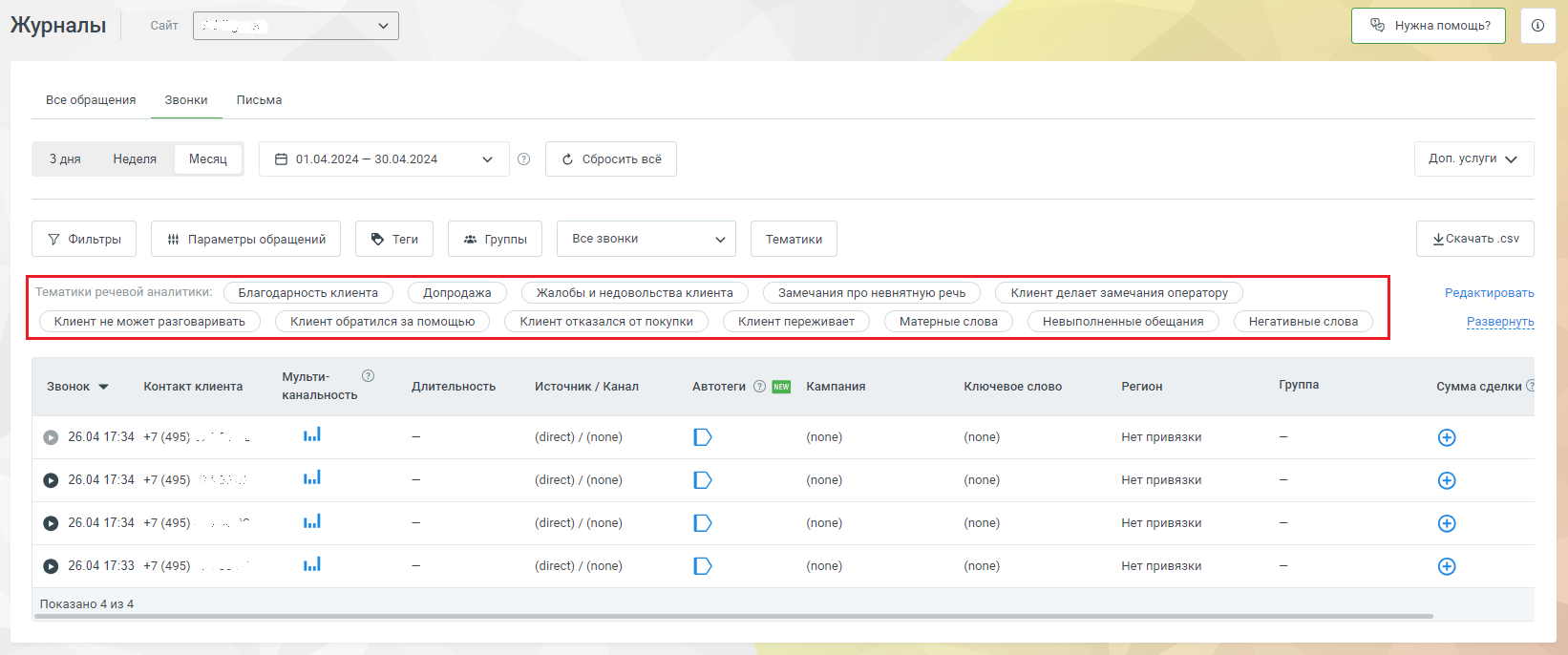
Возможность скрыть или отобразить список тематик
За отчетный период в звонках может быть определено много разных тематик. Тогда коллтрекинг группирует все тематики, показывая на странице «Журнал», закладка «Звонки» только некоторые из них.
Чтобы увеличить пространство для отображения тематик, Вы можете нажать «Развернуть». Будет показан список всех тематик, определенных в настройках ВАТС:
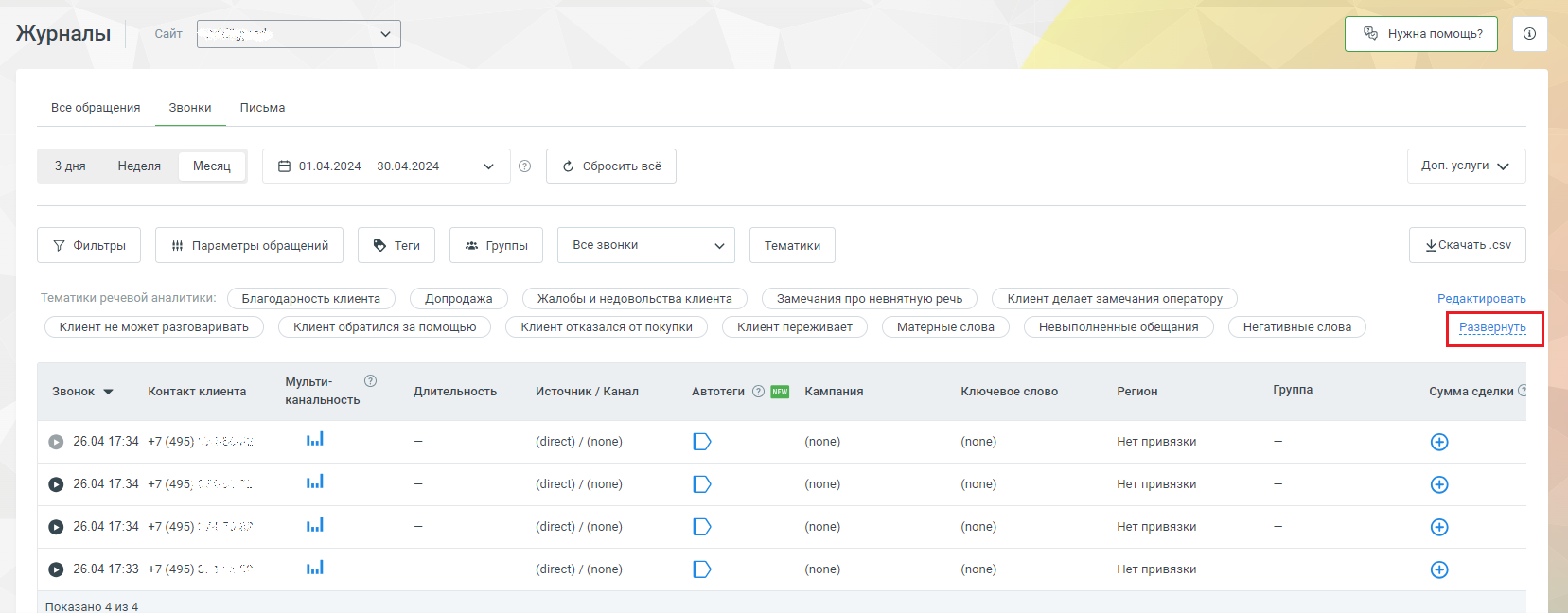
Как перейти к настройкам тематик
Вы можете перейти к настройкам тематик в сервисе Речевой аналитик прямо из отчета «Звонки». Для этого нажмите на ссылку «Редактировать». Будет открыта новая вкладка браузера, в которой показан интерфейс сервиса Речевой аналитики. Далее, Вы можете редактировать тематики. Подробнее о том, как это сделать Вы можете узнать в Руководстве пользователя этогосервиса.
Тематика Контакт-центра
Нажав кнопку «Тематика», Вы сможете отфильтровать информацию о звонках по тематикам, созданным в Контакт-центре MANGO OFFICE.
Примечание. Убедитесь, что в поле «Сайт» выбран нужный вам виджет коллтрекинга, а также активирована закладка «Звонки».
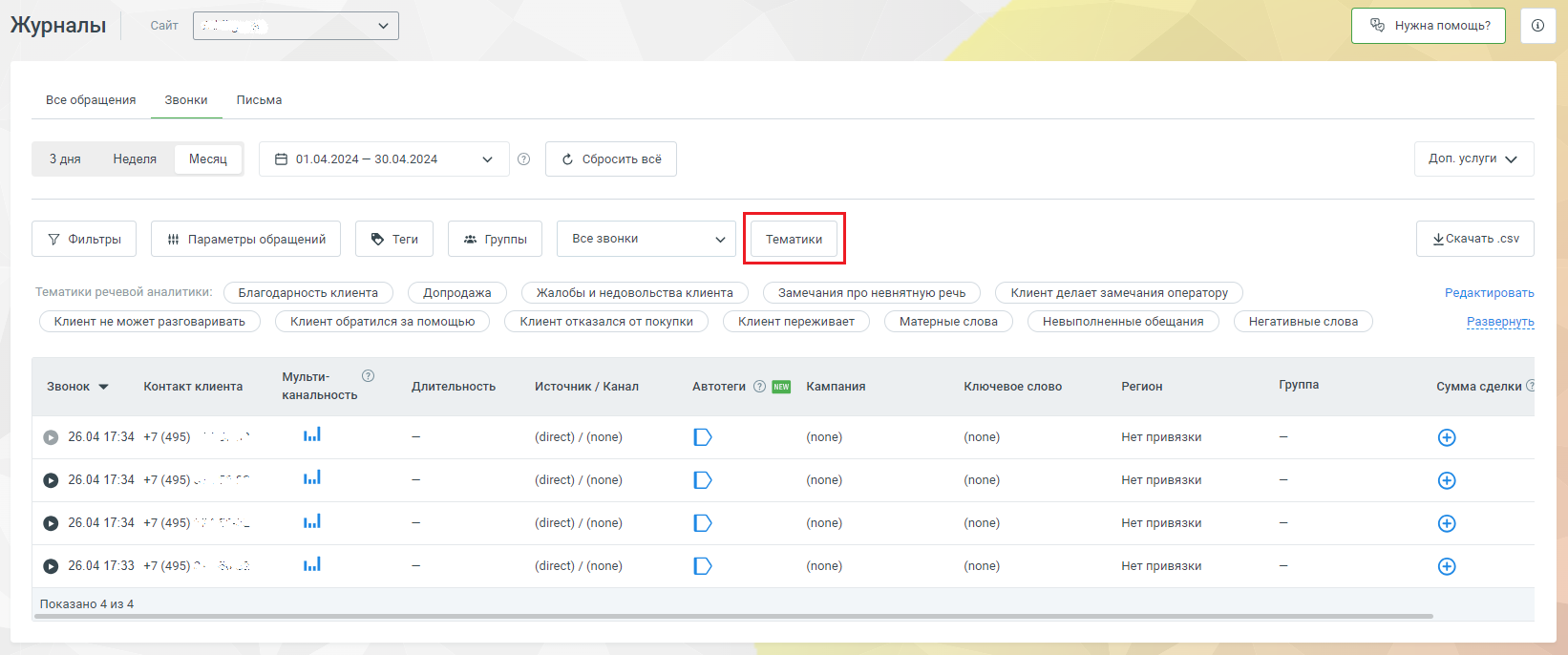
В окне «Тематика» следует:
- выберите одну или несколько тематик из перечисленных тематик справочника тематик Контакт-центра;
- нажмите кнопку «Применить». Будет показана таблица с данными звонков, соответствующих фильтру.
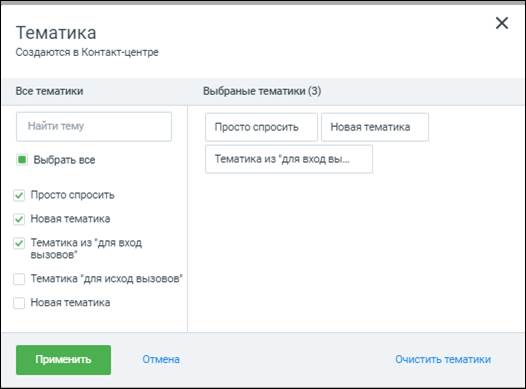
Группа звонка
Это группа сотрудников ВАТС, на которой завершился вызов. Например, если Вы хотите посмотреть информацию по звонкам от Клиентов, которые обратились к Вашим менеджерам, создайте в личном кабинете группу «Продавцы», и в отчете Вы увидите звонки в отдел продаж. Точно также можно отфильтровать звонки в техническую поддержку. Выбрать можно любое количество групп.
Чтобы обращения отфильтровать по группам, на закладке «Звонки» следует:
- убедитесь, что в поле «Сайт» выбран нужный вам виджет коллтрекинга, а также активирована закладка «Звонки»;
- нажмите на кнопку «Группы».
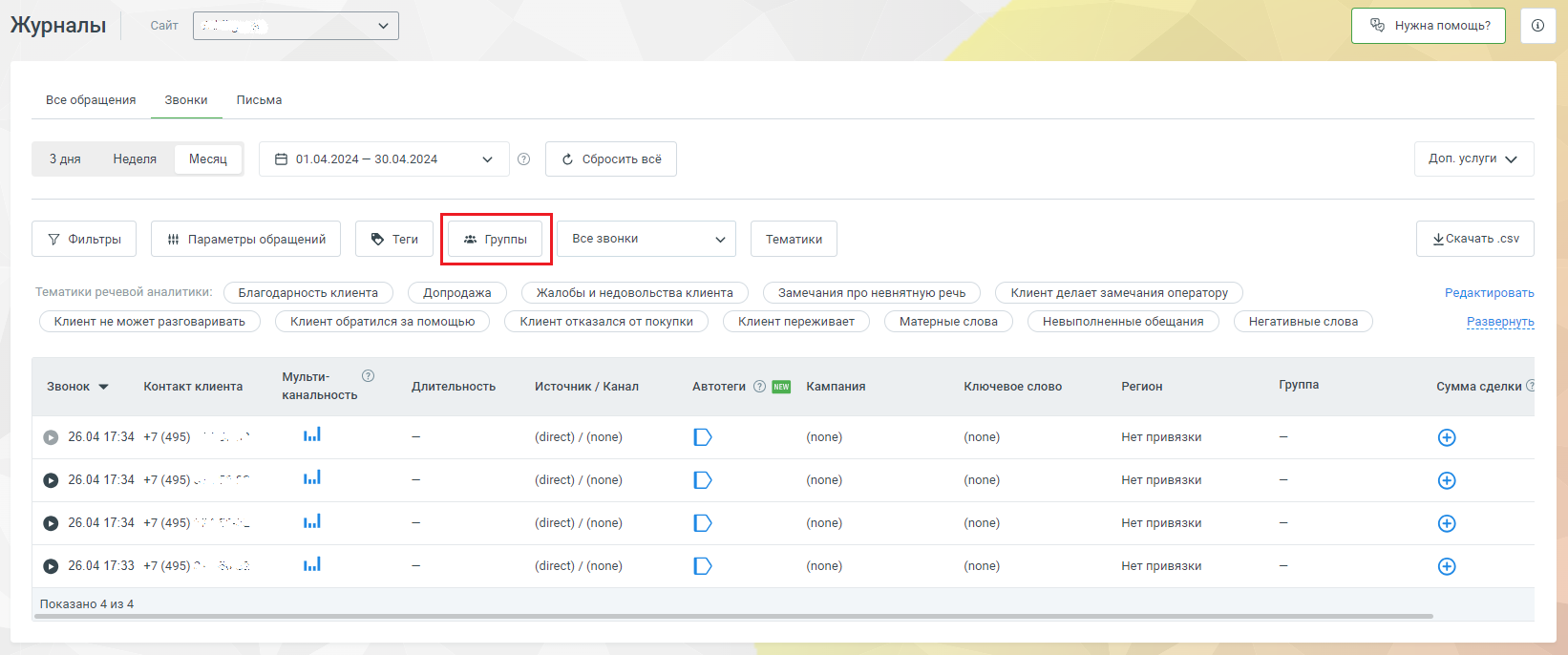
Будет открыто окно, в котором выберите одну или несколько групп, затем нажмите кнопку «Применить». Будет показана таблица с данными звонков, обработанных выбранными группами ВАТС.
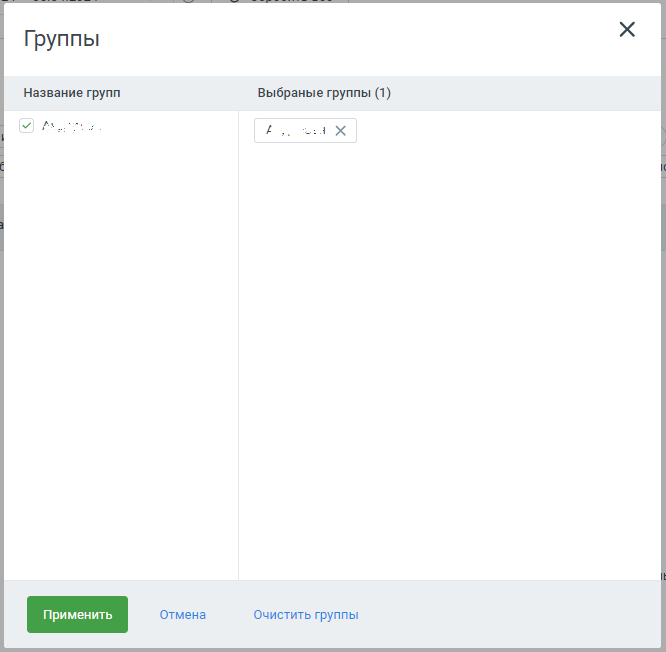
Сомнительные звонки или как работает фильтр «Все звонки»
Если к Вашей ВАТС подключена услуга Антиспам, обеспечивающая выявление сомнительных (не целевых) звонков в компанию, Вам будет доступен выпадающий список «Все звонки».
Вы можете выбрать в выпадающем списке «Все звонки», показать в отчете все звонки или только целевые звонки, или только звонки, помеченные как «Сомнительные» услугой «Антиспам». Все данные по выбранному типу обращений будут отображены в отчете: